Hur man kontrollerar sekretessinställningar för sociala medier: Social Media Examiner
Strategi För Sociala Medier / / September 26, 2020
 Är du orolig för din integritet online?
Är du orolig för din integritet online?
Har du kontrollerat sekretessinställningarna för alla dina sociala medieplattformar?
Personlig hantering av sociala medier är nu viktigare än någonsin. Som marknadsförare är vi vanligtvis ute och marknadsför vår verksamhet, men ändå måste vi vara medvetna om vår integritet.
I den här artikeln kommer du att upptäcka hur du gör det justera sekretessinställningarna på dina sociala mediasidor så att du bara delar vad du vill med de personer du vill ha.
Varför kontrollera dina integritetsinställningar?
Innehåll som laddas upp till sociala medieplattformar är inte alltid säkert, så det är absolut nödvändigt att förstå hur du använder de integritetsfunktioner som dina sociala mediesidor har att erbjuda.
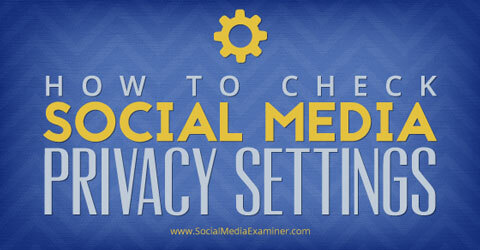
Lyssna på den här artikeln:
Var du kan prenumerera: Apple Podcast | Google Podcasts | Spotify | RSS
Bläddra till slutet av artikeln för länkar till viktiga resurser som nämns i detta avsnitt.
Kom ihåg att varje sociala medieplattform har sina egna inställningar, och vissa är mer komplicerade än andra. Vi går igenom sekretessinställningar för Facebook, Instagram, Twitter, Google+, LinkedIn och Pinterest.
Facebook är den mest populära webbplatsen för sociala medier och toppar 1 miljard aktiva månadsanvändare. Det finns tre ställen att ställa in integritet på Facebook: fliken Sekretess och din profil och fotoinställningar.
Facebook-sekretessfliken
Gå till fliken Sekretessinställningar och Verktyg genom att klicka på låsikonen längst upp till höger. Först, ändra standardinställningen för dina inlägg under "Vem kan se mina saker?" Du kan dela saker med Public (vem som helst på eller utanför Facebook) eller med vänner. Du kan också göra en anpassad inställning om du vill att din standard ska delas med en tidigare definierad lista eller om du vill dela med alla utom en person eller lista.
Ett annat alternativ är att ändra dina inställningar för varje uppdatering innan du delar den. Bara klicka på den grå knappen bredvid den blå inläggsknappen för att anpassa.
Fliken Sekretess har också en funktion som många inte känner till: det finns möjligheten begränsa publiken för gamla inlägg. Låt oss till exempel säga att du insåg att du publicerade offentligt hela tiden du har varit på Facebook och att du vill öka din säkerhet.
Bara klicka på knappen Begränsa gamla inlägg så är de bara tillgängliga för vänner och alla som redan har interagerat med inlägget, inklusive att gilla, kommentera eller bli taggade i det. Obs! Du kan inte ångra detta utan att gå till varje inlägg individuellt för att ändra publik.
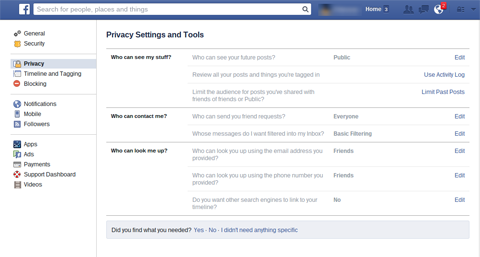
Även om det här är de viktigaste inställningarna på fliken Sekretess, finns det några andra saker du kan justera. Längre ner på sidan, välj vem som kan skicka en vänförfrågan till dig och om du vill ha stränga meddelandefilter i din inkorg. Också, bestämma hur andra kan slå upp dig, inklusive att använda din personliga information för att hitta dig.
Om du vill justera vem som kan tagga dig och vem som kan se vilket innehåll du är taggad i, gå till Tidslinje och märkning. Fliken Blockering är också bra om du behöver blockera en specifik användare från att se din profil.
Facebook-profilinställningar
Uppdatera sedan dina sekretessinställningar på din Facebook-profil. Klicka på Om i din profil för att se din grundläggande information. Du kommer att se flera avsnitt, inklusive arbete och utbildning, platser du har bott, kontakt och grundläggande information samt familj och förhållanden. Varje avsnitt har ett antal objekt och varje artikel har en sekretessinställning.
Bara klicka på ikonen till vänster om Redigera och till höger om varje segment och bestäm vem som kan se den informationen: allmänhet, vänner, anpassad eller en lista.
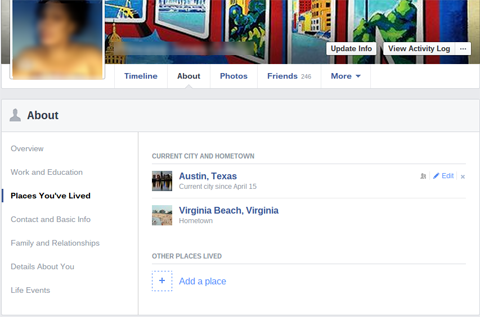
Anpassa varje element i din profil, så din integritet är i linje med din komfortnivå. Välj till exempel om du vill att det ska vara allmänt känt att du arbetar för ett visst företag, om du vill dölja ditt förhållandestatus från vissa grupper av dina vänner eller om du vill att alla måste be om ditt telefonnummer.
Facebook Photo Settings
Slutligen justera integriteten för ditt Facebook-bildavsnitt. Det finns två sätt att hantera publikens inställningar för dina foton: efter album och bild. Om du ladda upp foton direkt i ett album, klicka på publikindikatorn längst ned till höger i albumet för att ställa in sekretess. För album med bilder som laddas upp individuellt (som profil- och omslagsbilder) måste du klicka på varje bild och ange sekretessinställningen där.
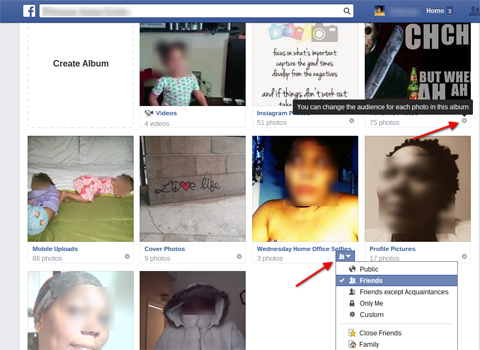
Obs! Om du ställer in din profil eller omslagsbilder som något annat än offentligt kan icke-vänner se dem. Därför kommer ingen som letar efter dig att ha en bild att fortsätta för att se om det är rätt "Jennifer Jones" innan du vänar dig. Du kommer också att visas som det tomma tomma ansiktet för andra när du kommenterar en väns status.
Instagram och Facebook har liknande användningsvillkor och ägs av samma enhet. Instagrams integritetsinställningar är dock mycket enklare. Antingen kan vem som helst se alla dina bilder eller bara en godkänd lista över följare kan se dina bilder.
Instagram är nästan helt mobil. Skrivbordswebbplatsen har tagits bort till grunderna och du kan inte redigera integriteten för dina bilder där. Istället, öppna din mobilapp på Instagram och navigera till profilsidan genom att trycka på användarikonen längst ner till höger på navigeringsmenyn. Knacka på Redigera din profil och bläddra nedåt.
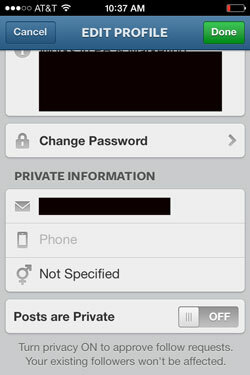
Längst ner finns en övergång till växla privata profiler till och från. När den är inställd på privat kan endast användare du godkänner se dina foton.
Även om du byter till en privat profil förblir dina nuvarande följare desamma. Till blockera en viss följare, navigera till användarens profil, tryck på knappen Inställningar längst upp till höger på sidan och tryck sedan på Blockera användare.
Få YouTube Marketing Marketing - Online!

Vill du förbättra ditt engagemang och försäljning med YouTube? Gå sedan med i det största och bästa samlingen av YouTubes marknadsföringsexperter när de delar sina beprövade strategier. Du får steg-för-steg liveinstruktion med fokus på YouTube-strategi, skapande av video och YouTube-annonser. Bli YouTube-marknadsföringshjälten för ditt företag och kunder när du implementerar strategier som ger beprövade resultat. Detta är ett live-online-träningsevenemang från dina vänner på Social Media Examiner.
KLICKA HÄR FÖR DETALJER - FÖRSÄLJNING SLUTAR 22 SEPTEMBER!Liksom Instagram är Twitters sekretessinställningar ganska enkla. Antingen har du ett privat konto eller inte. För att ändra sekretessinställningarna på ditt konto, öppna menyn Inställningar. Klicka på Säkerhet och sekretess i menyn till vänster på skärmen. Välj Skydda mina tweets om du vill godkänna varje följare istället för att låta någon med internetåtkomst läsa dina tweets.
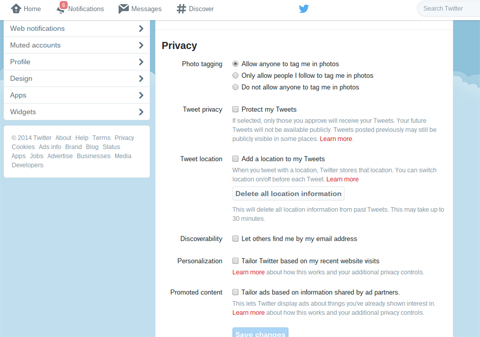
Till skillnad från Instagram, Twitter ger också möjlighet att tillåta följare att se din plats för varje tweet. Också besluta om användare med din e-postadress kan hitta din Twitter-profil. När du har gjort ändringar, klicka på knappen Spara ändringar längst ner.
Google+
Fastän Google+ har spenderat mycket tid på att försöka komma bort från idén att det är en Facebook-klon, det följer Facebooks ledning när det gäller sekretessinställningar. Ställ in integritet för foton, inlägg och din profil såväl som för din publik.
Grund inställningar
Gå till inställningsmenyn till vänster på skärmen. Sedan välj vilka objekt - som recensioner, + 1: er, foton och YouTube-videor - som ska visas på din huvudprofil.
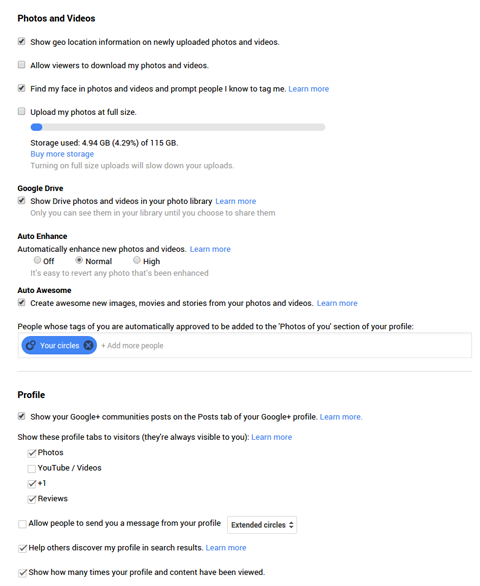
Publik
Google+ har också en ovanlig inställning som kallas Publik som tillåter dig bestäm vem ditt innehåll kan nå. Klicka på Inställning på menyn till vänster och klicka sedan på Målgrupp högst upp på skärmen. Du kan välj en lägsta ålder eller så kan du göra individuella globala inställningar för vissa länder.
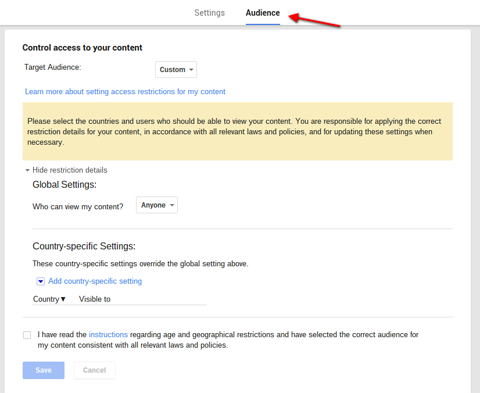
Inlägg
Varje inlägg har sin egen sekretessinställning. Dela ett inlägg offentligt med vissa cirklar eller med vissa människor. Tänk på att när du delar något offentligt på Google+ är det enda sättet att dela upp det genom att ta bort det.
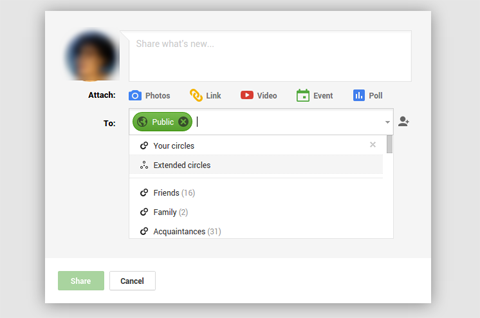
Profil
Till redigera din faktiska G + -profil, klicka på Profil i den vänstra menyn, och då välj Om i rubriken. Varje avsnitt (berättelse, kontaktinformation etc.) har en Redigera-knapp längst ner, så att du kan ändra de enskilda sekretessinställningarna. Glöm inte att tryck på Spara.
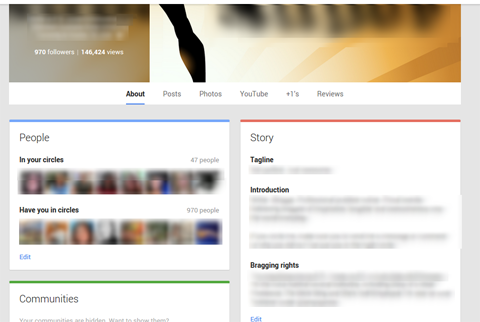
För att dubbelkontrollera dina inställningar, välj alternativet för att visa din profil som olika personer eller grupper. På det sättet kan du se vad de skulle se och göra ytterligare justeringar om det behövs.
LinkedIn skiljer sig lite från de flesta sociala mediasidor genom att om din integritet är för hög kan du inte få lika mycket nytta av använder det. Ändå har du några val.
För att göra ändringar i din integritet, bläddra över Inställningar-knappen i det övre högra hörnet (din profilbild) och välj Granska bredvid Sekretess och inställningar. Det finns många sekretessinställningar här, men de flesta handlar om hur din information distribueras över webbplatsen.
Om du vill bestämma vilken information någon som får tillgång till LinkedIn kan se, klicka på Redigera din offentliga profil. Avmarkera allt du vill hålla privat för dina anslutningar.
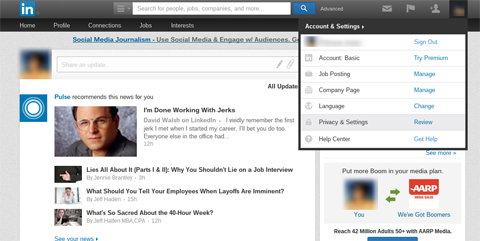
Andra ändringar du kan göra under sekretessregler inkluderar vem som kan se dina aktivitetsflöden, dina anslutningar och mer. (Det är också här du kan blockera människor om det behövs.)
Bara klicka på länken till den inställning du vill ändra och gör lämplig justering. Glöm inte att spara dina ändringar innan du navigerar bort.
Pinterest är en annan enkel webbplats när det gäller sekretess. Pinterest vill ha din stift för att vara synliga till andra användare så att du får mest nytta av webbplatsen. Människor måste hitta dina stift för att repinera och dela dem. Det finns dock några saker du kan kontrollera integritetsmässigt.
Sök sekretess
Om du inte vill att dina nålar ska visas i sökningen kan du ändra inställningen. En gång på Pinterest, klicka på ditt namn i det övre högra hörnet för att komma till din profil. Sedan välj Kontoinställningar till höger om Redigera profil. Växla omkopplaren under Sök sekretess till "ja" om du inte vill att dina nålar ska visas i sökmotorerna.
Secret Boards
Om du verkligen vill behålla några stift för dig själv, skapa ett hemligt kort. Stiften på den är inte synliga för andra användare. Alternativet till skapa hemliga brädor är längst ner på skärmen. Bara klicka på plussymbolen för att starta ett nytt hemligt kort.
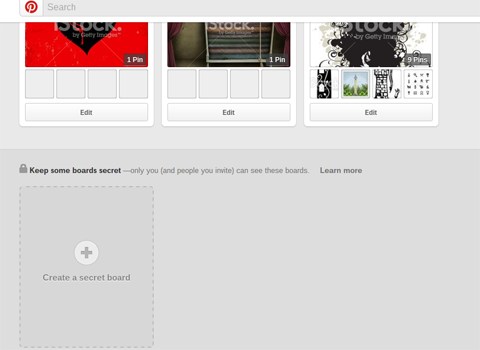
Skapa så många hemliga kort som du vill. Skapa en tavla som du skulle göra med någon annan genom att lägga till namn, beskrivning, kategori och så vidare. Den enda skillnaden är att du växlar till "ja" där den frågar om du vill hålla styrelsen hemlig.
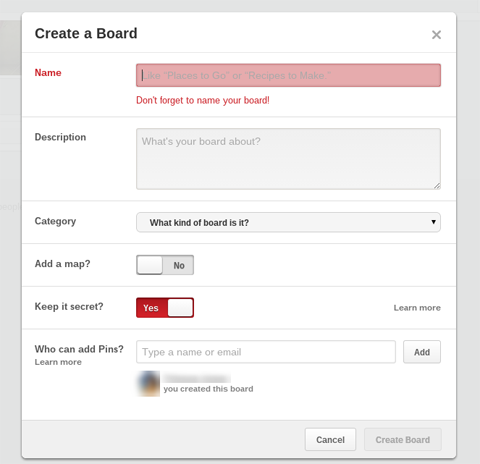
Kom ihåg att du kan ändra hemliga styrelser till offentliga, men du kan inte ändra en offentliga styrelse tillbaka till hemliga. För att bli offentlig, växlar du bara alternativet Håll det hemligt till "nej".
Slutsats
Du kan inte vara så försiktig med din integritet på sociala medier. Även om du tror att du redan vet vad dina inställningar är är det värt att kolla igen. Bättre att vara säker än att ha information offentligt som du hellre vill hålla för dig själv.
Vad tror du? Vilka sociala mediasidor håller du privat? Har du någonsin haft problem med att privata saker blir offentliga? Vilka rekommendationer har du till andra som överväger att ändra sina sekretessinställningar? Dela dina tankar i kommentarerna.

